#2315

제텔카스텐을 사용하면서 Logseq 자료 백업을 위해 Bitbucket을 사용하기 시작했다. 아직까지 알아본 바로는 프로그램 종료 시 자동으로 커밋을 해주는 작업을 하기 위해선 뭔가를 새로 깔아야 하거나 세팅을 해줘야만 하는 것 같다. 그중에서 수동이지만 그나마 터미널을 사용한 커밋 작업을 위해 Alfred를 사용한 방법이 있는 것을 알았는데 터미널이 아닌 작업으로 쉽게 해 준다는 생각에 적용을 해보다가 Automator가 생각이 나서 동일한 작업이 가능할까 싶어 적용해 봤다. 이미 맥에서 기본으로 제공되는 프로그램만으로 가능하다니 신기하고 재미있다.
1. Automator를 실행한 후 Application을 선택

2. Utility > Run Shell Script 선택 후
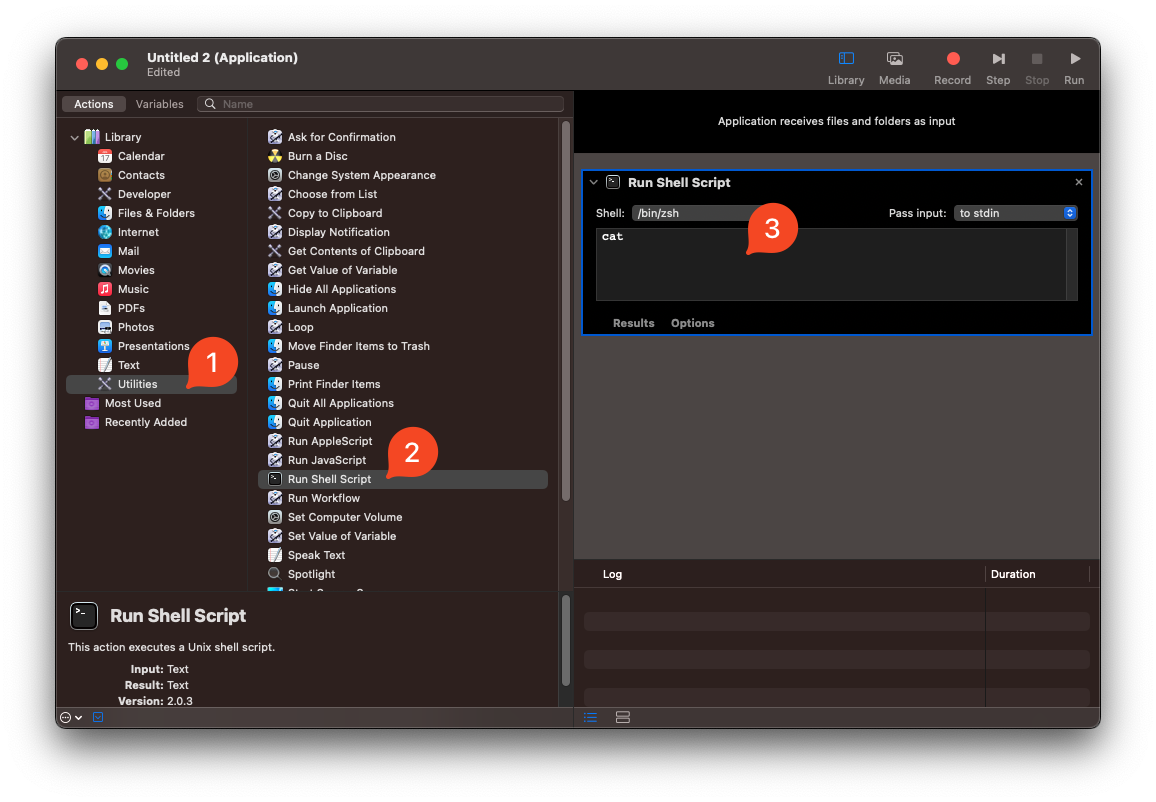
Shell 영역을 지우고 다음 코드를 적용 후 저장하면서 프로그램명을 설정하면 작업 완료.
cd /Users/folder/path/
git status
git commit -am 'message'
git push
echo Press Enter...프로그램을 저장하면 아이콘이 자동 생성된다.

오른쪽이 Automator 프로그램 아이콘, 왼쪽이 생성한 프로그램 아이콘. 아이콘이 다르다. 프로그램명은 아무거나 지으면 된다. 원래는 프로그램 종료 시 자동으로 푸시되는 걸 해보고 싶었는데 그건 설정이 되지 않더라는.. 뭔가 방법이 없을지 나중에 다시 해봐야겠다.

맥에서 설정한 파일명을 입력하면 자동완성 기능으로 해당 프로그램을 확인 및 실행이 가능해진다.

프로그램을 실행하면 톱니바퀴가 도는 것을 확인할 수 있는데 작업이 완료되면 사라진다.

Logseq에서 제공되는 옵션으로 자동 저장되는 부분은 'Auto saved by Logseq'라고 커밋 메시지가 생성되고 자동 생성되는 시간과 관계없이 저장과 커밋을 한 경우에는 따로 설정한 메시지가 표시된다. 자동 저장은 Logseq의 Version control 옵션에서 시간 설정이 가능하다.

아직 Logseq를 잘 활용하지 못하고 있는 것 같지만 나름 프로그램의 필요성에 대해선 공감 가는 부분이 많다. 프로그램보다는 제텔카스텐 방법에 대한 공감이겠지만 프로그램의 공헌도 역시 무시하기는 힘든 부분이 있다. 생각하는 행동에 집중하기 위해 그 외적인 부분에서는 최대한 자동화를 해 둘 수 있다면 좋을 것 같다.
'program' 카테고리의 다른 글
| 어도비 일러스트레이터는 없지만 ai 파일을 열어봐야 한다면 (0) | 2023.07.12 |
|---|---|
| 실행중인 Port를 정지시켜야 할 때 (0) | 2023.03.11 |
| 제2의 뇌를 구축하자 - Zettelkasten : Logseq (0) | 2023.02.26 |
| Bitwarden 비밀번호 관리 앱에서 Send 기능으로 암호화된 내용 보내기 (0) | 2023.01.07 |
| 블렌더 모델링, 카메라 연습 (0) | 2022.12.24 |




댓글